Навигация
Натиснути кнопку 3-перевірити на панелі Scan&Read (або вибрати пункт Перевірка у меню Сервіс)
1. Натиснути кнопку 3-перевірити на панелі Scan&Read (або вибрати пункт Перевірка у меню Сервіс).
- Перевірка дозволяє знайти у тексті слова, що містять невпевнено розпізнані символи, слова, що не знайдені в словниках, а також слова з орфографічними помилками.
Клавіатурна команда: F7
2. Відкриється діалогове вікно Перевірка ( мал. 9) .
3. У діалоговому вікні Перевірка три частини. Верхня частина - аналог вікна «Крупний план» програми FineReader, у ньому показано зображення слова з можливою помилкою. Середня частина показує саме слово з можливою помилкою, у рядку над цим вікном виводиться назва типу помилки. У нижній частині, Варіанти замін, пропонуються варіанти заміни цього слова (якщо такі  існують). Для варіантів використовується словник, зазначений у полі Мова словника. Тут можна використовувати будь-який словник із запропонованого списку.
існують). Для варіантів використовується словник, зазначений у полі Мова словника. Тут можна використовувати будь-який словник із запропонованого списку.
Працюючи з діалоговим вікном Перевірка користувач має наступні можливості:
- Натиснути кнопку Пропустити, щоб залишити слово, як воно є.
- Натиснути кнопку Пропустити всі, щоб залишити всі такі слова в розпізнаному тексті, як вони є.
- Вибрати варіант для заміни і натисніть кнопку Замінити або Замінити всі, щоб замінити поточне слово або всі такі слова в тексті. Якщо серед слів, які є у Варіантах замін немає правильного варіанту для заміни слова, можна відредагувати його в середній частині діалогового вікна і натиснути кнопку Підтвердити, щоб замінити поточне слово.
- Натиснути Додати..., щоб додати слово в словник. У цьому випадку при подальшій перевірці орфографії, якщо це слово (або одна з його форм) зустрінеться в тексті, воно не буде вважатися помилковим
- Натиснути Параметри..., щоб задати параметри перевірки розпізнаного тексту
- Натиснути Закрити, щоб закрити діалогове вікно.
4. Збереження результатів розпізнавання
Результати розпізнавання можна записати у файл, передати до зовнішньої програми, не записуючи на диск, скопіювати у буфер обміну чи відправити електронною поштою. Зберегти можна усі сторінки або тільки обрані.
Кнопка 4 - зберегти дозволяє передати результати розпізнавання у обрану програму чи записати їх у файл. Зовнішній вигляд іконки міняється в залежності від обраного режиму збереження; підпис Зберегти міняється на назву обраної програми. Натиснувши на кнопку 4 – зберегти, відкривається діалогове вікно Маг збереження результатів ( мал. 10 ).
У полі Де зберегти результат можна вказати відповідну програму, у яку буде передано розпізнаний текст, можна скопіювати текст у буфер обміну або відіслати електронно поштою.
Поле Оформлення дозволяє задати:
- Повністю зберігати оформлення документа - зберігається повне оформлення документа: розбивка на абзаци, вигляд і розмір шрифту, колонки, напрямок тексту, колір букв і фон тексту. Зберігається структура таблиць.
- Зберігати тільки вигляд і розмір шрифтів - зберігається структура таблиць, розбивка на абзаци, вигляд і розмір шрифту.
- Не зберігати оформлення - у цьому випадку зберігається розбивка на абзаци і структура таблиць.
Поле Зберігати/не зберігати зображення дозволяє зберегти зображення в розпізнаному тексті. Цей параметр доступний при збереженні у формати RTF, DOC чи HTML.
Поле Зберегти всі чи тільки виділені сторінки дозволяє зберегти всі сторінки пакета чи тільки виділені. При збереженні або передачі частини сторінок, спочатку потрібно виділити їх у вікні Пакет. 2.3. Додаткова інформація Для нормальної роботи з програмою FineReader необхідно:1. ПК із процесором Pentium 133 або більш потужним.
2. Операційна система Microsoft Windows 2000, Windows NT Workstation 4.0 з пакетом поновлення 3 (SP3) або вище, Windows 95/98 (для роботи з українським інтерфейсом потрібна версія Windows, яка підтримує кирилицю).
3. 32 Мб оперативної пам'яті, плюс 16 Мб для кожного додаткового процесора (у багатопроцесорних системах).
4. Вільне місце на жорсткому диску: 40 Мб для мінімального встановлення, 50 Мб для роботи системи.
5. Microsoft Internet Explorer 3.02 або пізніша версія.
6. 100% Twain-сумісний сканер, цифрова камера або факс-модем.
7. Монітор VGA або монітор з більш високою роздільною здатністю.
8. Дисковід для компакт-дисків і дисковід 3,5"
9. Мишка або інший аналогічний пристрій.
FineReader зберігає результати розпізнавання в наступних форматах:· Microsoft Word Document(*.DOC)
· Rich Text Format (*.RTF)
· Adobe Acrobat Format (*.PDF)
· HTML
· Comma Separated Values File (*.CSV)
· Простий текст (*.TXT). FineReader підтримує різні кодові сторінки (Windows, DOS, Mac, ISO) і кодування Unicode.
· Microsoft Excel Speadsheet (*.XLS)
· DBF
FineReader відкриває файли наступних форматів:BMP: 2-бітний - ч/б, 4- і 8-бітний – Palette, 16-бітний, 24-бітний - Palette і TrueColor, 32-бітний
PCX, DCX: 2-бітний - ч/б, 4- і 8-бітній - сірий
JPEG: сірий та TrueColor
TIFF: ч/б - незжатий, CCITT3, CCITT3FAX, CCITT4, Packbits сірі - незжатий, Packbits, JPEG TrueColor - незжатий, JPEG Palette - незжатий, Packbits багатосторінковий TIFF
PNG: ч/б, сірий, кольоровий
FineReader зберігає зображення в наступних форматах:BMP: ч/б, сірий, кольоровий
PCX: ч/б, сірий
JPEG: сірий, кольоровий
TIFF: ч/б - незжаті, CCITT3, CCITT4, packbits
сірі - незжаті, packbits, JPEG
кольорові - незжатий і JPEG
PNG: ч/б, сірий, кольоровий
Програма FineReader підтримує наступні мови:
1. Основні мови ( англійська, вірменська (східна, західна, грабар), болгарська, грецька, датська, іспанська, італійська, каталонська, литовська, латишська, німецька (стара і нова орфографія), нідерландська (Нідерланди і Бельгія), норвезька (нюнорск і букмол), польська, португальська (Португалія і Бразилія), російська, румунська, словацька, татарська, турецька, угорська, українська, фінська, французька, хорватська, чеська, шведська, естонська ).
2. Додаткові мови ( абхазька, аварська, агульска, адигейська, азербайджанська (кирилиця), зербайджанська (латиниця), аймара, албанська, алтайська, африканс, ацтекська, білоруська, бемба, блекфут, бретонська, буготу, бурятська, волоф, гавайська, гагаузька, галісійська, ганда, гуарані, гелау, дакота, дунганська, евенкійська, евенська, ескімоська (кирилиця), ескімоська (латиниця), інгушська, індонезійська, ірландська, ісландська, кабардино-черкеська, казахська, калмицька, каракалпацька, карачаєво-балкарська, кашубська, кечуа, кикуйю, киргизька, конго, корсиканська, корякська, коса, кпелле, кроу, кримськотатарська, кумикська, курдська, лакська, латинська, лезгинська, лубу, лужицька, майя, македонська, малагасійська, малайзійська, малінке, мальтійська, мансійська, маорі, марійська, мінангкабау, могавк, молдавська, монгольська, мордовська, мяо, німецька (Люксембург), ненецька, нівхська, ногайска, ньянджа, оджибве, осетинська, папьяменто, південна сото, провансальська, ретороманська, руанда, рунді, російська (стара орфографія), саамська, самоа, сапотек, свази, себуанська, селькупська, сербська (кирилиця), словенська, сомалі, суахілі, сунданська, табасаранська, тагальська, таджицька, таїті, ток-пісін, тонга, тсвана, тувинська, туркменська, удмуртська, уельська, уельська, узбецька (кирилиця), узбецька (латиниця), фарерські, фіджі, фризька, фриульска, хакаська хані (акха), хантийська, хауса, цзинпо (качин), циганська, чаморро, чеченська, чуваська, чукотська, шона, якутська ).
3. Штучні мови ( есперанто, ідо, інтерлінгва, окциденталь ).
4. Мови програмування
ВИСНОВКИ
Використовуючи матеріал даної дипломної роботи можна довідатися про те, як ввести потрібний документ у комп'ютер, практично нічого не знаючи про систему FineReader. Тут наводиться огляд основних елементів системи FineReader, таких як вікна системи, панелі інструментів, панель поточного стану. Подано типові рекомендації щодо сканування текстів, вибору оптимального режиму сканування; висвітлено основні методи роботи стосовно розпізнавання, редагування та збереження інформації засобами програми FineReader. У параграфі “Додаткова інформація” даної дипломної роботи, наведені деякі дані стосовно мінімальної конфігурації комп’ютера, необхідного для нормальної роботи програми, подано формати файлів, з якими може працювати програма, а також наведений перелік мов розпізнавання.
Добре ознайомившись з матеріалами, приведеними у роботі, навіть початковий користувач, не маючи ніяких практичних навиків, зможе без особливих труднощів вводити інформацію у комп’ютер і обробляти її засобами програми FineReader.
СПИСОК ВИКОРИСТАНОЇ ЛІТЕРАТУРИ
1. Ботт Эд, Леонард Вудди. Коппьютерная энциклопедия. специальное издание: Пер с англ.: Уч. пос. – М.:Издательский дом «Вильямс», 2000. – 1024 с.: ил. – Парал. тит. англ.
2. Гаевский А. Ю. Самоучитель работы на персональном компьютере. – К.: А. С. К., 2001. – 416 с.: ил.
3. Кривич Е. Я. Персональный компьютер для школьников: Учебный курс. – Харьков: ФОЛИО, - 2002. – 476 с: ил.
4. Журин А.А. Работа на компьютере. Практическое руководство для начинающих пользователей. – М.: Лист-Нью, 2002. – 704 с.
5. Глушаков С.В., Жакин И.А., Хачиров Т.С. Математическое моделирование: Учебный курс - М.: ООО “Издательство АСТ”, 2001. – 542 с.
Похожие работы
... принтера також містить різні мови опису даних (Adobe PostScript, PCL і тощо.). Ці мови знову ж таки призначені для того, щоб забрати частину роботи у комп'ютера і передати її принтеру. Розглянемо фізичний принцип дії окремих компонентів лазерного принтера. 2.5.29 Фотобарабан Як вже писалося вище, найважливішим конструктивним елементом лазерного принтера є фотобарабан, що обертається, за ...
... проектування. СИСТМЕМА АВТОМАТИЗОВАННОГО ПРОЕКТУВАННЯ, ГРАФІЧНЕ МОДЕЛЮВАННЯ, МАТЕМАТИЧНЕ МОДЕЛЮВАННЯ, ОПТИМІЗАЦІЯ, ОПТИМАЛЬНІСТЬ. ЗМІСТ ВСТУП 1. ГРАФІЧНЕ МОДЕЛЮВАННЯ ОФІСУ БЮРО ПОСЛУГ 1.1 Початкові дані для проектування офісу 1.2 Опис призначення офісу та його програмне забезпечення 1.3 Співробітники офісу 1.4 Альтернативне комп'ютерне устаткування 1.5 План офісу та його об'є ...
... додати сканер в ручну, треба обрати команду Пуск › Панель управління › Принтери та інше обладнання › Сканери і камери. В групі Задачі для зображень клацнути на посилання Додати пристрій обробки зображень і слідувати інструкціям майстра, що з’явився на екрані. 3.2. Отримання зображення Щоб отримати скановане зображення, клацнути правою кнопкою миші по значку сканера у вікні Сканери та камери ...
... по написанню виділеної комбінації кнопок. До другої категорії відносяться програми, які дозволяють виконувати автоматичний переклад тексту. Вони сприймають текст на одній мові і видають текст на іншій мові. В ході роботи програма використовує обширні словники, набори граматичних правил та інші засоби, що забезпечують найліпшу (з точки зору програми) якість перекладу. Словник може складатися не ті ...
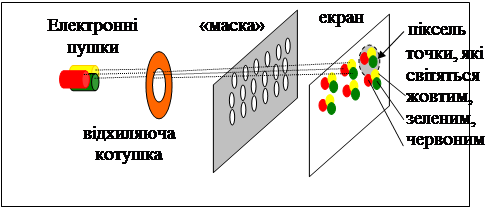
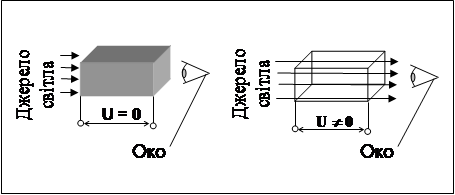
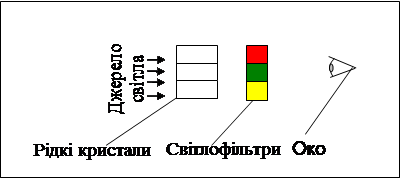
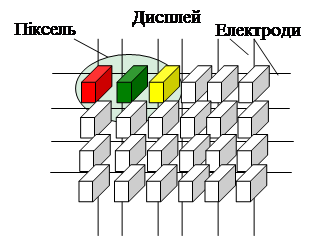

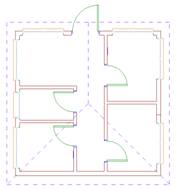




0 комментариев